Ako používať offline funkciu Máp Google v systéme Android
Rôzne / / February 12, 2022
Mapy Google sú jednou z mojich obľúbených aplikácií, pokiaľ ide o Android. Povedzme, že ak by som jedného dňa vytvoril zoznam, dostal by sa do prvej trojky. Má neuveriteľné množstvo skvelých funkcií, ktoré sú exkluzívne pre verziu aplikácie pre Android.

Jediným problémom, s ktorým sa človek niekedy môže stretnúť, je slabé alebo žiadne sieťové pripojenie pri používaní Máp na cestách a v takýchto prípadoch aplikácia neplní svoj účel. Ako viete, GPS aj 3G/WiFi pripojenie fungujú na pozadí v tandeme, keď používate aplikáciu na hľadanie trasy. GPS dodáva vaše súradnice do aplikácie a tie sa následne zobrazujú pomocou vizuálnej mapy, ktorá sa načíta zo servera pomocou dátového pripojenia. To je dôvod, prečo nedostatok internetového pripojenia môže spôsobiť, že aplikácia bude zbytočná. (obrazový kredit: kaleboo)
Hoci aplikácia v predvolenom nastavení vytvára vyrovnávaciu pamäť, keď ste pripojení pomocou pripojenia WiFi, nie je ľahké manuálne priblížiť všetky úrovne a uložiť požadovanú oblasť do vyrovnávacej pamäte. Mapy Google 5.0 predstavili
offline funkcia, ale nie je priamo prístupný. Tu je návod, ako môžete použiť túto funkciu a predbežne uložiť (stiahnuť) oblasť mapy predtým, ako vyrazíte na cesty.Ako stiahnuť mapu na použitie offline
Krok 1: Uistite sa, že ste pripojení k sieti WiFi a otvorte Google Mapy na vašom Androide. Aj keď pripojenie k sieti Wi-Fi nie je povinné, v tomto prípade bude v porovnaní s 3G cenovo výhodné. Pointa – uistite sa, že ste online na telefóne.
Krok 2: V aplikácii stlačte tlačidlo ponuky a vyberte položku Nastavenia. V nastaveniach Máp Google vyberte Labs a povoľte Oblasť mapy predbežnej vyrovnávacej pamäte možnosť.
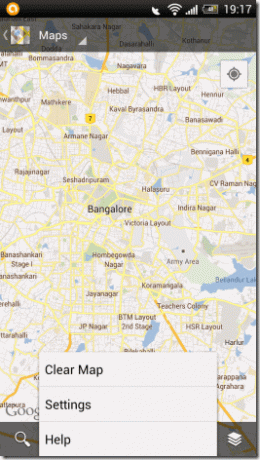
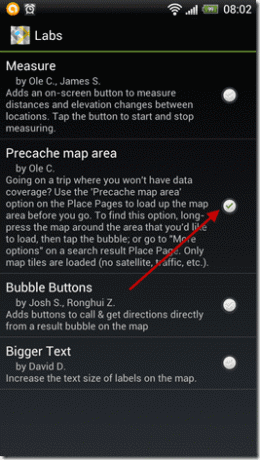
Krok 3: Potom sa vráťte do zobrazenia mapy a prejdite do oblasti, ktorú chcete uložiť na použitie offline. Dlhé stlačenie pri cca. centrum oblasti, do ktorej by ste cestovali (ak cestujete napríklad do mesta, uistite sa, že ste výberom srdca mesta na mape) a počkajte, kým mapa načíta adresu daného miesta na mape mapa.

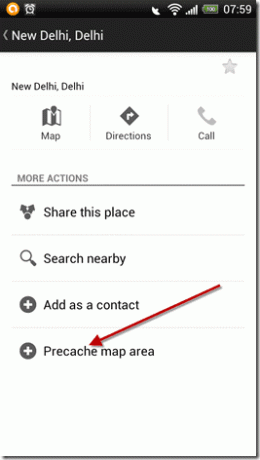
Krok 4: Po načítaní adresy na ňu kliknite, aby ste otvorili podrobné zobrazenie a vyberte možnosť Precachovať oblasť mapy (túto funkciu uvidíte iba vtedy, keď ste ju povolili z laboratórií). Mapy Google potom stiahnu okruh 10 míľ okolo vybranej adresy (reprezentovanej štvorcovým rámčekom) a raz sťahovanie je dokončené, môžete sa pozrieť na všetky podrobnosti v oblasti vyrovnávacej pamäte aj bez internetu spojenie.
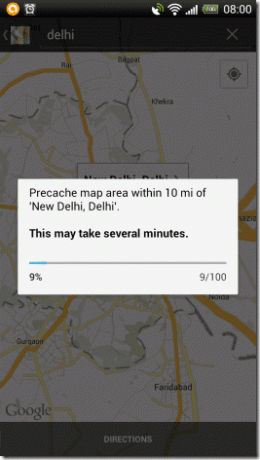
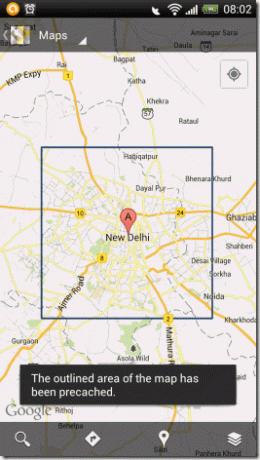
Poznámka: Ak vám okruh 10 míľ nestačí, zopakujte postup na rôznych miestach na mape, aby ste pokryli požadovanú oblasť.
Odstránenie mapy z vyrovnávacej pamäte
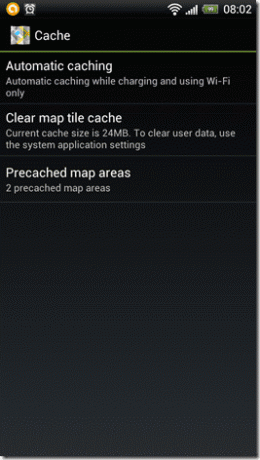
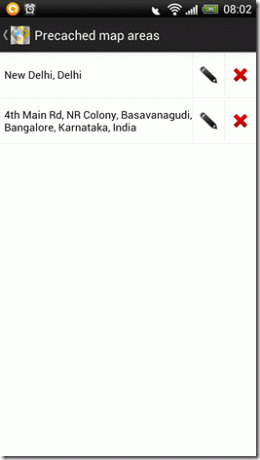
Keďže ukladanie máp do vyrovnávacej pamäte zaberá značné množstvo miesta na internej karte SD, vždy sa odporúča vymazať oblasť vo vyrovnávacej pamäti, keď s nimi skončíte. Ak chcete odstrániť mapu uloženú vo vyrovnávacej pamäti, prejdite na Nastavenia mapy—>Vyrovnávacia pamäť—>Predbežne uložená oblasť mapy a potom stlačte červený krížik vedľa adresy.
Záver
Takže keď budete nabudúce plánovať výlet, nezáleží na tom, kam, vždy je vhodné uložiť oblasť mapy do vyrovnávacej pamäte predtým, ako začnete. Nikdy neviete, kedy vás vaša sieť môže zradiť uprostred lesov.
Posledná aktualizácia 3. februára 2022
Vyššie uvedený článok môže obsahovať pridružené odkazy, ktoré pomáhajú podporovať Guiding Tech. Nemá to však vplyv na našu redakčnú integritu. Obsah zostáva nezaujatý a autentický.



